Desde hace unos cuantos años, se ha barajado la posibilidad de que un móvil pueda ser una especie de ordenador de bolsillo. Y cuando decimos un PC de bolsillo, no nos referimos hacer todas las cosas que se hacen en estos dispositivos, pues muchas funciones ya son posibles, como enviar emails o editar documentos. Nos referimos literalmente a tener un modo de escritorio en nuestro Android.
Por este motivo, nacieron proyectos más que interesantes que no llegaron a buen puerto como RemixOS, que reunió a varios extrabajadores de Google para crear un Android de escritorio totalmente funcional. La idea no fraguó, pero puso a muchos fabricantes en la senda de la idea y hoy en día, Samsung o Huawei integran este modo en algunos de sus dispositivos.
Algunas marcas como Motorola también han dado sus primeros pasos en esta funcionalidad, pero aún está lejos de ser algo que se pueda usar de forma masiva. Sin embargo, Android oculta un truco que pasa desapercibido para muchos usuarios y que nos permite activar el modo escritorio del móvil.
Cómo se activa el modo en Android
Pero el objetivo es que todos los teléfonos Android puedan conectarse a una pantalla y convertirse en un PC. Google sigue dando vueltas al asunto y desde Android 10, ha integrado una función oculta para poder convertir cualquier móvil Android en un ordenador. Además, esta opción oculta sigue presente en Android 11 y Android 12, donde aparece un poco más depurada. Antes de activar este modo, hay que tener en cuenta que necesitaremos contar con algunos elementos que son imprescindibles.

Requisitos para tener esta función
Para poder habilitar este modo en cualquier Android, debemos tener en cuenta varios requisitos que serán imprescindibles. Hay que tener en cuenta que aún se trata de un modo experimental del Android, por lo que no aparecerá en terminales de gama baja. Lo que necesitamos sí o sí:
- Móvil a partir de la versión Android 10: son las versiones del sistema operativo de Google que han habilitado el modo experimental para forzar el modo escritorio
- Habilitar Opciones para desarrolladores: si no está habilitada se puede hacer tocando varias veces sobre ‘Número de compilación’ en los Ajustes del dispositivo> Acerca del teléfono.
- Adaptador USB-C a HDMI: un dispositivo económico que nos servirá para conectar el móvil con un monitor o televisión vía HDMI con MHL. Podemos encontrarlo en Amazon por en torno a 20 euros.

Una vez tengas estos tres requisitos, podrás obtener sin problemas este modo de escritorio. Cabe destacar que en el último de los requisitos, no deberemos escatimar en este accesorio para que la calidad de trasmisión sea la mejor.
Fuérzalo desde las Opciones para desarrolladores
Debemos acudir a los Ajustes del móvil y entrar en Sistema. Después abrimos las opciones de para desarrolladores, buscamos Forzar modo de escritorio y activamos el interruptor. Una vez lo hemos hecho, estaremos preparados para probar este modo en el smartphone. Los que tendremos que seguir son los siguientes:
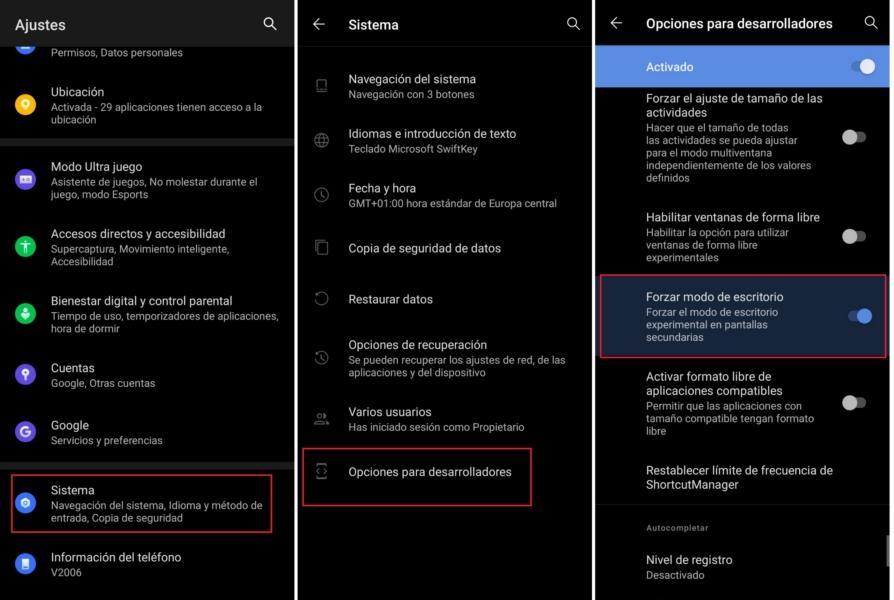
- Descargar e instalar esta herramienta APK. Para bajarla en tu teléfono, deberás ir a Ajustes> utilizar el buscador y poner Instalar aplicaciones desconocidas> pulsar sobre el navegador que utilices y marca la opción Permitido.
- Después, entra en el menú de Ajustes
- Selecciona Aplicaciones
- Entra al menú de Apps predeterminadas y elege Lawnchair como launcher por defecto.
- Conecta el móvil a una pantalla o monitor mediante HDMI usando el adaptador.
- Ahora, verás aparecer la interfaz de Android en la pantalla.
- Acepta los permisos incluyendo ‘mostrar sobre otras aplicaciones’ y ‘acceso de uso’.
Otras alternativas
Después de conocer la opción principal para poder poner el modo escritorio en el móvil, es el momento de conocer algunas alternativas que os podrían llegar a funcionar en vuestro terminal. Todo dependerá del modelo y la versión de Android que tengáis, ya que no servirá para todos. No obstante, habrá una opción que sí os funcionará siempre, ya que será gracias al propio navegador web del móvil.
La opción de Xiaomi
Sin embargo, no es la única manera con la que podremos convertir el móvil en un clásico ordenador, ya que también nos encontramos con la función conocida como Modo PC, una herramienta que se incluye en el Xiaomi Mi Mix Fold. Esta nos permite cambiar por completo la interfaz del dispositivo plegable chino por un diseño horizontal, pareciéndose más que nunca a Windows.
No obstante, no solo deberemos tener el móvil plegable de la firma china para poder llegar a probar esta herramienta. Son muchos los smartphones, que cuenten con una versión de Android 11 o superior, los que podrás utilizar esta herramienta. Si tienes una actualización inferior, lamentamos decirte que será mejor que ni lo intentes probar, porque no ha funcionado.
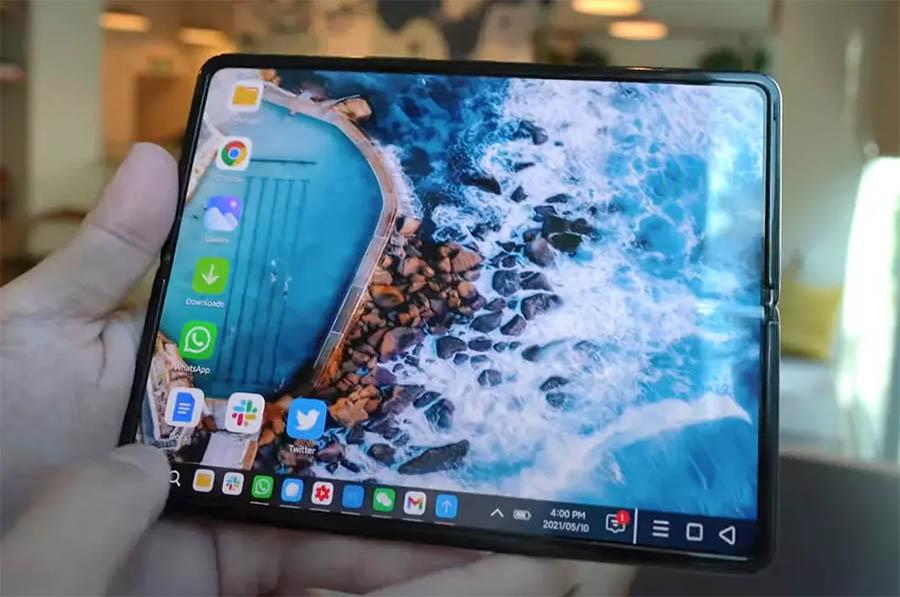
Y aunque puede llegar a funcionar en otros móviles que no sean Xiaomi, lo cierto es que los usuarios han dejado claro que no va bien. En cambio, sí que corroboran que pueden usarlo sin problemas en otros teléfonos de la marca asiática que cuenten con MIUI 12.5 y Android 11.
Para probarlo, lo primero que deberemos hacer será instalar este archivo APK en el smartphone. Para conseguirlo, nuevamente deberemos permitir la descarga e instalación de apps desconocidas, por lo que deberemos seguir los pasos que os dimos anteriormente.
Después, abre la aplicación que se llamará PC Launcher. Nada más pulsar sobre esta, se cambiará por completo el diseño de la interfaz de tu dispositivo Android. Pero, no antes de que se complete, el smartphone se reiniciará. Si no lo hace por sí solo, deberás hacerlo tú mismo.
Samsung DeX
Aunque no es un modo escritorio al 100%, lo cierto es que Samsung desarrolló una tecnología que en la podemos conectar a una base tanto la pantalla del PC como el móvil para que en el panel aparezca el contenido del móvil en modo escritorio, como si de un ordenador se tratara. Para ello, el único requisito que debes cumplir es pasar por caja y adquirir la base, cuyo precio ronda los 120 euros.
DeX tiene dos modos, uno que permite replicar la pantalla del smartphone en el ordenador y otro que fuerza la opción de escritorio. Y esta última solo se consigue con la base y siguiendo estos pasos:
- Conecta la base al ordenador
- Coloca el móvil en la base
- En la pantalla, entra al modo Samsung DeX
- Accede al menú de Conexiones
- Ahora Accedemos a Más ajustes de conexión
- Pincha sobre Modo HDMI
- Haz doble clic en la opción Screen Mirroring
Si lo has hecho todo bien, aparecerá la pantalla del teléfono móvil en el monitor o televisor conectado a Samsung DeX organizada en Modo escritorio, como si de un PC con Windows se tratara pero con las apps que tengas instaladas en tu smartphone. Para salir de este modo, desplegamos la barra de notificaciones y listo.

La versión escritorio del navegador
Sin embargo, no todos los smartphones Android podrán optar por forzar el modo escritorio de todo el sistema. En cambio, lo que sí podremos llegar a conseguir es que tengamos el navegador que utilizamos normalmente en nuestro dispositivo con esta interfaz. Tal y como lo veríamos en cualquier ordenador.
Para conseguirlo, será tan fácil como activar la vista de escritorio de un sitio web desde nuestro teléfono. Esta herramienta será de utilidad para aquellos usuarios a los que la versión móvil de una web en concreto se visualice mal desde el teléfono, ya que no está bien optimizada.
Por lo que, si quieres probar este método, deberás entrar en tu navegador y seguir estos pasos: pulsa sobre los tres puntos verticales que aparecerán en la parte superior derecha> toca en la opción Sitio de escritorio.
¿Y en el iPhone?
Como sabrás, iOS es un sistema operativo perfectamente optimizado respecto al hardware de los teléfonos de Apple pero que no ofrece tantas funciones ni opciones de personalización como encontramos en el software de Google. Por eso ya te adelantamos que es imposible usar el modo escritorio en el teléfono para moverte por las diferentes páginas de inicio del smartphone como si de un ordenador Mac se tratara. Pero, como hemos indicado justo sobre este párrafo, sí que podemos encontrar una alternativa en el navegador.
Lo que sí que puedes hacer es habilitar la versión de escritorio de un sitio web en Safari y otros navegadores. Esto te dará la posibilidad de abrir automáticamente todos los sitios web en el formato de vista para escritorio. Para hacer esto, lo único que tienes que hacer es llevar a cabo los siguientes pasos en tu iPhone:
- Entra en Safari en tu iPhone
- Abre una página web, da igual cual sea
- Con el sitio abierto, pulsa sobre el botón que contiene las dos letras a la izquierda de la dirección web.
- Escoge la opción para ver el sitio web en versión de escritorio
- La página se recargará con la versión de escritorio
Lo único que necesitas es contar con un iPhone que esté actualizado a iOS 13 o posterior. Ten en cuenta que si usas un navegador que no sea Safari y usas, por ejemplo, Google Chrome, lo más normal es que sea una forma similar a la vista en Android, aunque para obtener la mejor de las opciones en este sentido, lo que te recomendamos siempre es que lo hagas con Safari.
Para qué usar este modo
Una vez hecho podremos aprovechar nuestro terminal para realizar tareas más productivas, navegar por internet, editar documentos o jugar. Hay que tener en cuenta que al tratarse de un modo experimental podremos encontrar errores de adaptación en aplicaciones y posibles cuelgues. La buena noticia es que podremos conectar un ratón y un teclado inalámbricos mediante alguno de los puertos USB del adaptador, ya que el modo escritorio del móvil los detectará sin problema.
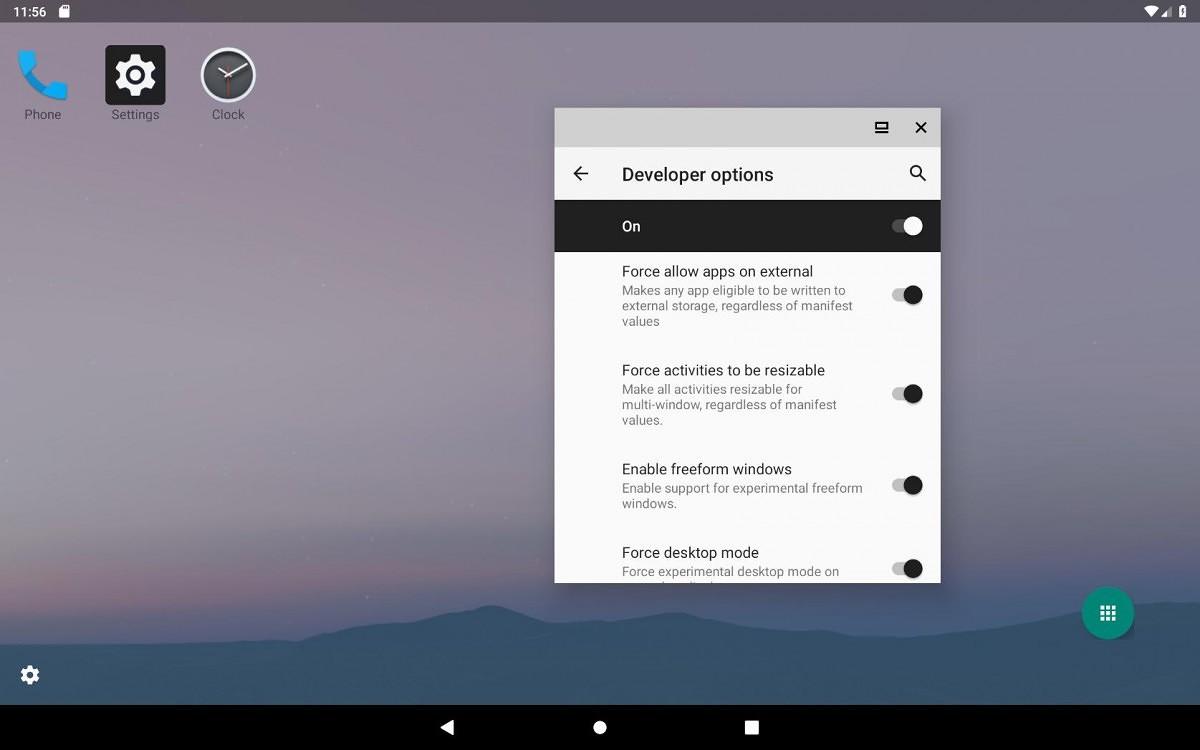
Aumenta tu productividad fuera de casa
Quizás eres una de esas personas que necesita continuamente su ordenador para trabajar y no pueda realizar su actividad laboral sin su ordenador o sin un dispositivo electrónico. De tal manera, si no tenemos un ordenador portátil o no queremos andar continuamente junto a él, si vamos a un sitio en el que dispondremos de una pantalla, podremos conectar nuestro teléfono móvil a la misma y podremos usar nuestro pequeño dispositivo para navegar y ejercer nuestra actividad. Eso sí, tendremos que entender en todo momento que este modo escritorio tiene ciertas limitaciones que serán una traba a la hora de querer ejercer una actividad más exigente, pero a la hora de actuar con ofimática o para navegar por internet, no tendremos ningún tipo de problema. Pero insistimos en que debemos recordar que no deja de ser un teléfono móvil y no un ordenador, aunque puede sacarnos de algún apuro.
También debemos recordar que durante el tiempo que estemos dentro del modo escritorio, podremos seguir recibiendo notificaciones sin problema, aunque muchas de las aplicaciones que las reciben pueden no estar adaptadas para su correcta visualización, pero sí podremos conocer con exactitud qué es lo que está pasando en nuestro teléfono móvil en todo momento.
Ayúdate de él si tienes problemas
Puede darse el caso de que estemos experimentando algún tipo de problemas en nuestro teléfono, sobre todo cuando se trata de problemas relacionados con la pantalla; cuando la misma no funciona correctamente o cuando nos encontramos con problemas en el panel como puede ser el caso de que el mismo esté en negro o no responda a lo que le estamos pidiendo, por lo que en este caso, será una maravillosa ayuda nuestro modo Escritorio.
Una vez hayamos conocido este problema en nuestro teléfono móvil tendremos la opción de conectarlo al modo Escritorio y si todo va bien en la conexión, intentaremos desde este modo escritorio, reiniciar el móvil de forma forzosa para eliminar quizás este bloqueo en nuestro teléfono móvil con este reinicio y solucionar nuestro problema con el panel.

No siempre será una herramienta que vaya a solucionarnos todos los problemas que tengamos con nuestro panel puesto que los mismo pueden ir más allá y ser más dificultosos como para solucionar con un simple reinicio forzoso, pero siempre tendremos la posibilidad de usarlo y ver si nos funciona. En el caso de que no funcione, simplemente tendremos que acudir al servicio técnico y que sean profesionales los que determinen nuestro problema.




